L’outil de désinstallation de Java facilite une suppression rapide. Cependant, si cela ne s’avère pas suffisant, le Terminal vous permettra d’éradiquer toute trace du logiciel.
Points Essentiels
- La désinstallation de Java et de son cache de déploiement sur votre Mac est aisée grâce au programme d’installation de Java, généralement situé dans votre dossier Téléchargements.
- Pour une suppression plus poussée, utilisez le Terminal afin d’exécuter des commandes spécifiques et effacer toute empreinte de Java sur macOS.
Que vous soyez agacé par les failles de sécurité de Java ou que vous le jugiez obsolète, une méthode simple permet de le désinstaller de votre Mac via son programme d’installation. De plus, le Terminal peut être utilisé pour une suppression intégrale. Nous examinerons les deux approches.
Désinstaller Java avec le Programme d’Installation
La désinstallation de Java ne se fait pas comme pour les autres applications Mac. Un simple glisser-déposer vers la corbeille ne suffit pas. Heureusement, l’outil qui a servi à installer Java peut aussi le désinstaller rapidement et simplement.
Pour ce faire, localisez d’abord le programme d’installation. Sauf configuration différente, il devrait se trouver dans votre dossier Téléchargements. Si vous ne le trouvez pas, ou s’il a été supprimé, vous pouvez le télécharger à nouveau depuis le site officiel de Java.
Une fois le programme d’installation (fichier .dmg) localisé, suivez ces étapes pour supprimer Java de macOS:

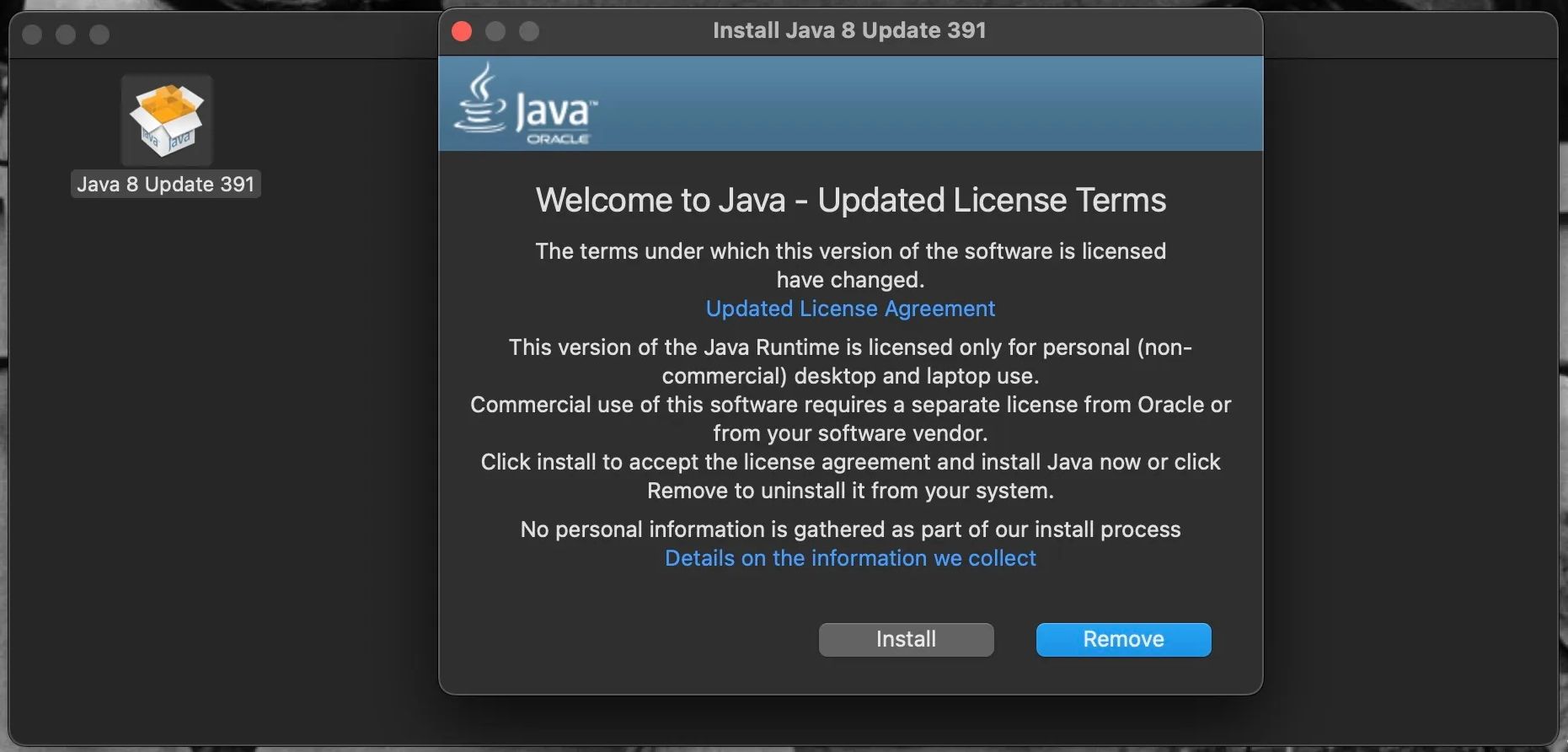
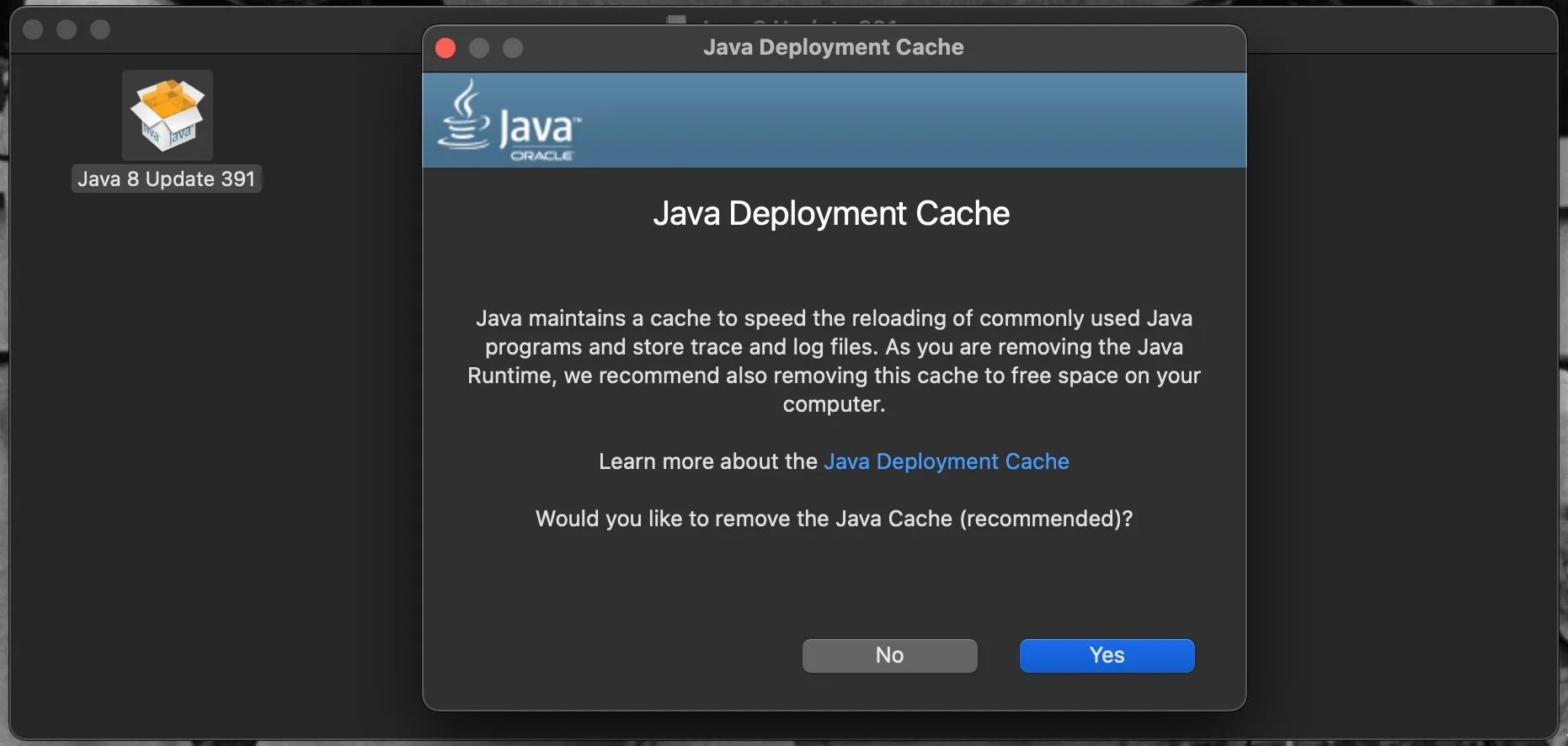
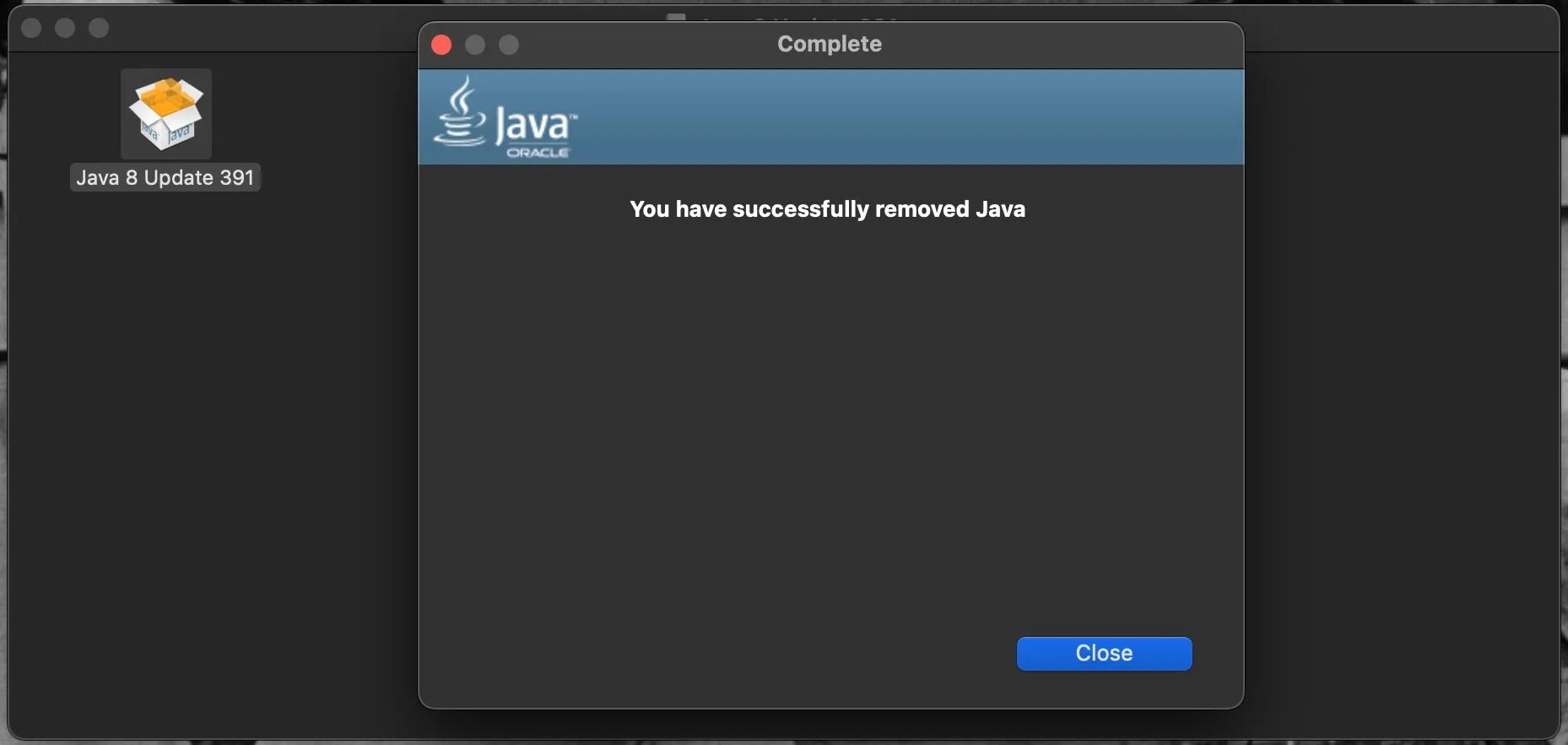
Enfin, glissez l’image disque Java 8 Update et les fichiers .dmg vers la corbeille.
Utiliser le Terminal pour une Suppression Complète
Si vous êtes habitué à utiliser le Terminal pour exécuter des commandes sur votre Mac, ou si vous souhaitez vous assurer qu’aucune trace de Java ne subsiste sur macOS, suivez ces instructions :
sudo rm -fr /Library/Internet\ Plug-Ins/JavaAppletPlugin.plugin
sudo rm -fr /Library/PreferencePanes/JavaControlPanel.prefPane
sudo rm -fr ~/Library/Application\ Support/Oracle/Java
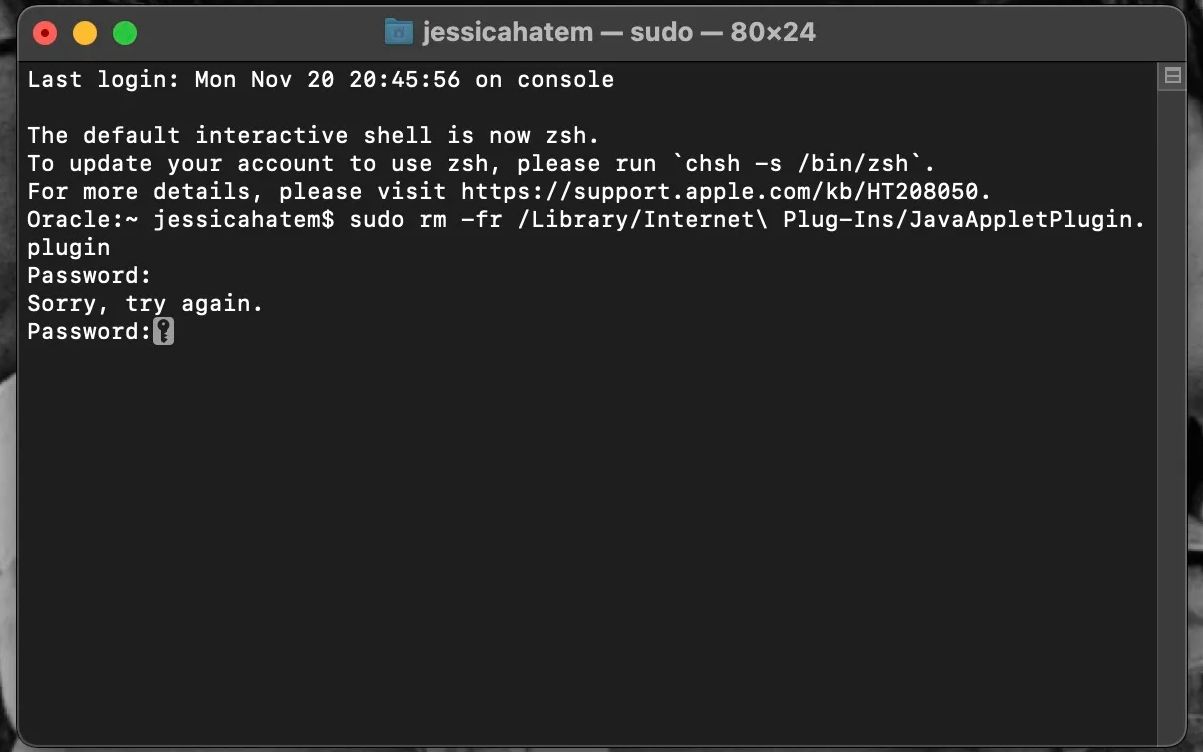
rm -r ~/"Library/Application Support/Oracle/Java”
Vous avez ainsi effacé toute trace de Java de votre Mac.
Java, un langage de programmation qui peut engendrer des failles de sécurité sur Mac, est devenu moins pertinent qu’auparavant. Sa désinstallation est facile grâce à son propre outil. Cependant, l’utilisation du Terminal est préférable pour une suppression plus approfondie.